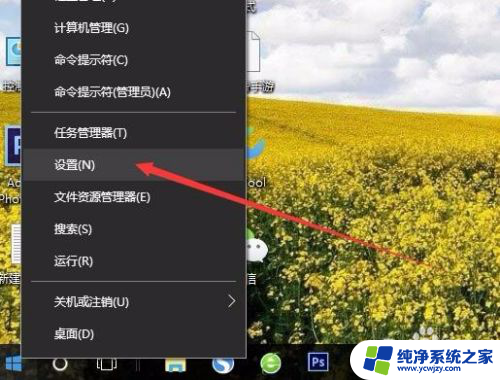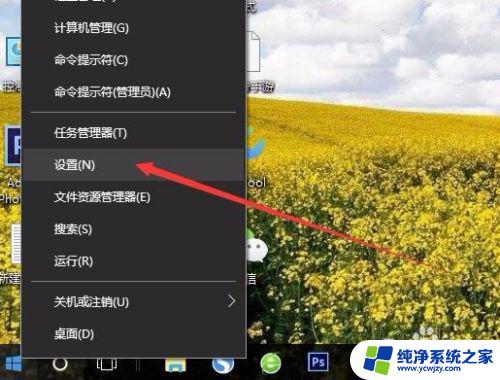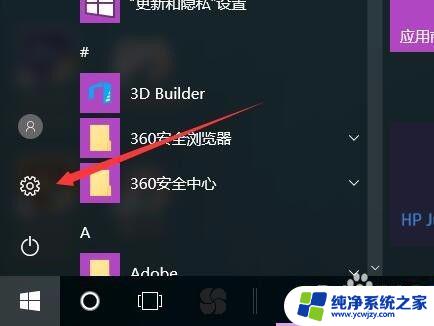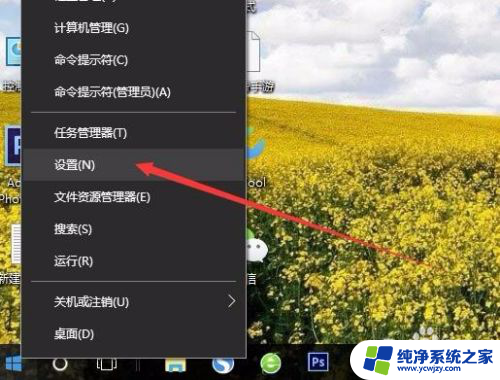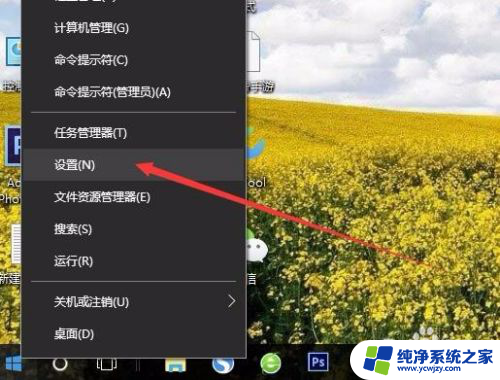电脑与电脑之间如何投屏 电脑屏幕投屏到同一局域网中的另一台电脑
电脑与电脑之间如何投屏,在现代科技的推动下,电脑已经成为我们日常生活中不可或缺的工具,而随着人们对于信息共享和协作的需求不断增加,电脑屏幕投屏技术也应运而生。通过将一台电脑的屏幕投射到同一局域网中的另一台电脑上,不仅可以实现信息的共享和展示,还能提高团队合作的效率。电脑与电脑之间如何进行屏幕投屏呢?本文将为您详细介绍这一技术的实现方法。
步骤如下:
1.要实现两台电脑之间的互投,需要借助一下投屏软件。市面上能实现这个功能的软件还挺多,这里就用我自己平常事用的最多的一款软件—幕享。来演示一下操作方法。
2.在两台需要投屏的电脑上都分别下载安装好幕享。
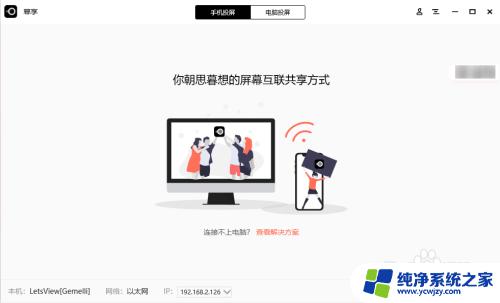
3.将两台电脑连接在同一个WiFi网络下。
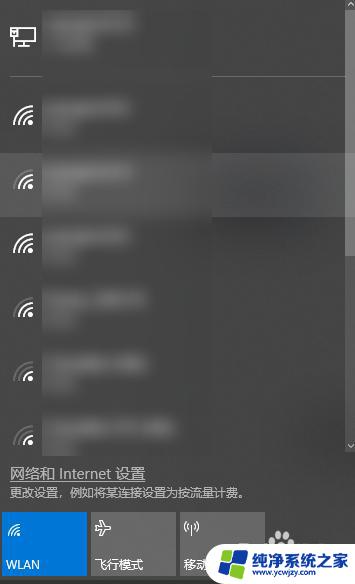
4.在软件的上方工具栏内,选择电脑投屏板块。
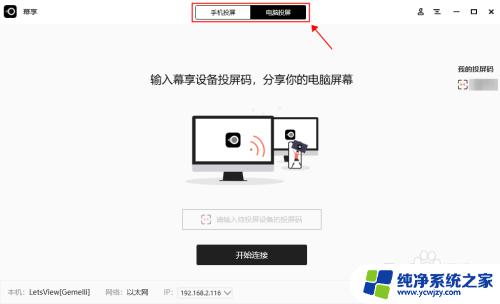
5.找到两台电脑上的投屏码,在软件的右边显示。在一台电脑的输入框中输入另外一台电脑上显示的投屏码,输入完成之后。点击开始投屏。

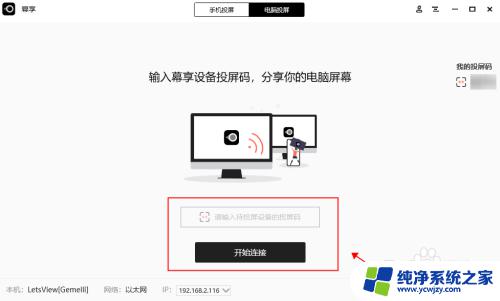
6.此时,另一台电脑的右下角会出现需要接受投屏的提示,点击允许即可。
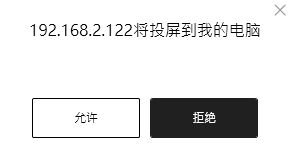
7.注意:一定要输入另一台电脑的投屏码,不能输入本机的投屏码哦~。输入对了,允许投屏之后,投屏就成功了哈。
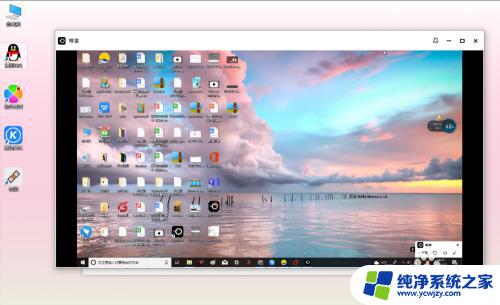
以上就是电脑与电脑之间如何投屏的全部内容,如果您还有疑问,可以参考上面的步骤进行操作。希望这对您有所帮助,谢谢!